Δυστυχώς, δεν το γνωρίζουν όλοι οι χρήστεςότι στα λειτουργικά συστήματα Windows, ξεκινώντας με την έβδομη τροποποίηση (εκτός από την έκδοση Starter), έχει εφαρμοστεί η τεχνολογία δημιουργίας σημείου πρόσβασης WiFi μέσω των ίδιων των συστημάτων. Αυτή είναι η λεγόμενη τεχνολογία εξομοίωσης λογισμικού που ονομάζεται Σημείο πρόσβασης λογισμικού. Πράγματι, εάν ο χρήστης έχει μόνο έναν υπολογιστή ή φορητό υπολογιστή που χρησιμοποιεί ενσύρματη σύνδεση για πρόσβαση στο Διαδίκτυο και όχι σύνδεση μέσω δρομολογητή, μπορεί να γίνει ένα είδος δρομολογητή από το τερματικό που θα στέλνει σήμα ώστε άλλες συσκευές ( τόσο στον υπολογιστή όσο και στο κινητό).
Τι είναι το WiFi hotspot στα Windows 7 ή άλλο λειτουργικό σύστημα
Όπως είναι ήδη σαφές, κάτω από το σημείο πρόσβασης σε αυτόη θήκη νοείται ως συσκευή "υλικού" ή μονάδα λογισμικού που διαθέτει σύνδεση στο Διαδίκτυο και είναι σε θέση να μεταδώσει ασύρματο σήμα προκειμένου να το χρησιμοποιήσουν άλλες συσκευές. Στην πραγματικότητα, ένας σταθερός υπολογιστής ή φορητός υπολογιστής παίζει το ρόλο του δρομολογητή, φυσικά, με την προϋπόθεση ότι έχουν ενσωματωμένο ή συνδεδεμένο εξωτερικό πομπό Wi-Fi. Ωστόσο, ένας φορητός υπολογιστής ως σημείο πρόσβασης WiFi μπορεί να λαμβάνει και να διανέμει το Διαδίκτυο. Σε αυτή την περίπτωση, αποδεικνύεται ότι το τερματικό λειτουργεί επίσης ως επαναλήπτης.
Δεν είναι καθόλου απαραίτητο ο διανομέαςη συσκευή είχε μόνο ενσύρματη σύνδεση. Μπορείτε επίσης να χρησιμοποιήσετε ασύρματη σύνδεση μέσω δρομολογητή ή 3G / 4G. Αλλά γιατί τότε να μετατρέψουμε τον ίδιο φορητό υπολογιστή σε άλλο δρομολογητή; Με μεγάλη επιτυχία, τέτοιοι χειρισμοί χρησιμοποιούνται σε καταστάσεις όπου ο δρομολογητής στέλνει πολύ αδύναμο σήμα. Ομοίως, είναι πολύ βασικό να αυξηθεί ο αριθμός των ταυτόχρονα συνδεδεμένων συσκευών, ένα μέρος των οποίων θα έχει πρόσβαση στο Διαδίκτυο μέσω δρομολογητή και το άλλο μέσω τερματικού υπολογιστή ή φορητού υπολογιστή. Φυσικά, δεν φαίνεται πολύ βολικό, ειδικά όσον αφορά τη χρήση διαφορετικών κωδικών πρόσβασης για συνδέσεις. Αλλά ποιος σας εμποδίζει να χρησιμοποιήσετε τον ίδιο συνδυασμό για πρόσβαση; Επιπλέον, ορίζεται αυθαίρετα κατά την οργάνωση συνδέσεων αυτού του τύπου.
Έλεγχος υποστήριξης δικτύου
Πριν δημιουργήσετε ένα WiFi hotspotφορητό υπολογιστή με Windows, πρέπει να βεβαιωθείτε ότι το σύστημα υπολογιστή διαθέτει τον κατάλληλο προσαρμογέα και ότι τα προγράμματα οδήγησης είναι σωστά εγκατεστημένα για να υποστηρίζουν τη δημιουργία του φιλοξενούμενου δικτύου.

Μπορείτε να ελέγξετε αυτές τις παραμέτρους στη γραμμή εντολώνεισάγοντας τη συμβολοσειρά που φαίνεται στην παραπάνω εικόνα. Το πεδίο υποστήριξης πρέπει να οριστεί σε Ναι. Εάν ο χρήστης δει αρνητική απάντηση εκεί, πρέπει να επανεγκαταστήσετε ή να ενημερώσετε τα προγράμματα οδήγησης συσκευών. Σε αυτή την περίπτωση, είναι σκόπιμο να μην χρησιμοποιείτε εργαλεία Windows ("Διαχείριση συσκευών"), αλλά να επανεγκαθιστάτε ή να ενημερώνετε χρησιμοποιώντας ειδικά προγράμματα όπως το DriverPack Solution ή το Driver Booster. Εάν ένας συγκεκριμένος προσαρμογέας από έναν ελάχιστα γνωστό κατασκευαστή είναι εγκατεστημένος στο σύστημα και το αντίστοιχο πρόγραμμα οδήγησης δεν βρίσκεται στις παραπάνω εφαρμογές, μπορείτε να χρησιμοποιήσετε την αναζήτηση του απαραίτητου λογισμικού ελέγχου με ειδικά αναγνωριστικά VEN και DEV, τα οποία μπορείτε να βρείτε στο το αναγνωριστικό υλικού στην καρτέλα πληροφοριών στις ιδιότητες του προσαρμογέα που ονομάζεται "Συσκευές διαχειριστή".
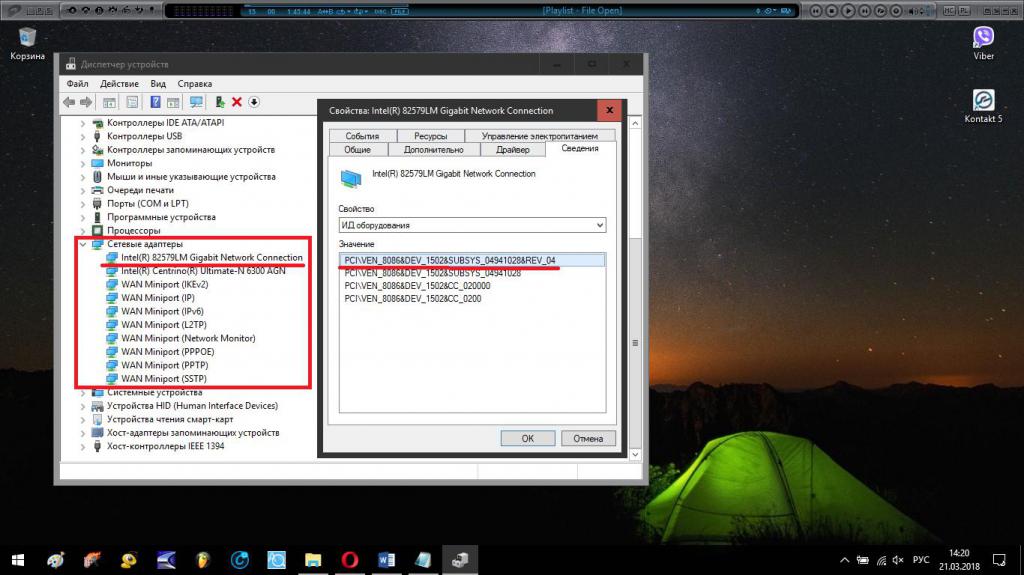
Αντιγράφοντας τη μεγαλύτερη γραμμή απόαναγνωριστικά, τα οποία καθορίζουν σε μεγάλο βαθμό τις πληροφορίες στη συσκευή, πρέπει να εισαχθούν σε ειδικό ιστότοπο με προγράμματα οδήγησης στο πεδίο αναζήτησης και, στη συνέχεια, να κάνετε λήψη και εγκατάσταση του απαιτούμενου προγράμματος οδήγησης μόνοι σας.
Πώς να δημιουργήσετε ένα WiFi hotspot στα Windows: οι πιο απλές λύσεις
Τώρα ας πάμε κατευθείαν στα εφαρμοσμέναλύσεις που μας επιτρέπουν να εκτελούμε τις διαδικασίες που χρειαζόμαστε αρκετά απλά και όσο το δυνατόν γρηγορότερα. Οι κύριες μέθοδοι για τη δημιουργία σημείου πρόσβασης WiFi είναι οι ακόλουθες:
- εισαγωγή ειδικών εντολών στην κονσόλα εντολών (η ταχύτερη μέθοδος).
- ενεργοποίηση ενός σημείου μέσω ενός hot spot για κινητά (μόνο για Windows 10).
- χρήση προγραμμάτων τρίτων.
Κατ 'αρχήν, και οι τρεις λύσεις είναι εντελώς απλές και κάθε χρήστης μπορεί να τις εφαρμόσει, ανάλογα με τη συγκεκριμένη κατάσταση, ακόμη και αν δεν είναι ιδιαίτερα εξοικειωμένοι με τέτοιες ρυθμίσεις δικτύου.
Χρησιμοποιώντας τη γραμμή εντολών
Και πρώτα, ας δούμε πώς να δημιουργήσουμε ένα σημείοΠρόσβαση WiFi μέσω της κονσόλας εντολών. Είναι αυτονόητο ότι είναι αρχικά απαραίτητο να εκτελεστεί αποκλειστικά με δικαιώματα διαχειριστή. Στα Windows 7, μπορείτε να χρησιμοποιήσετε την κονσόλα Εκτέλεση και την εντολή cmd χρησιμοποιώντας το στοιχείο έναρξης με δικαιώματα διαχειριστή, να δημιουργήσετε την αντίστοιχη εργασία στη Διαχείριση εργασιών ή να εκτελέσετε το εκτελέσιμο αρχείο cmd.exe μέσω PCM από το φάκελο System32.

Στη δέκατη τροποποίηση του συστήματος, μπορείτε να χρησιμοποιήσετε το μενού PCM στο κουμπί "Έναρξη" ή να αναζητήσετε και να επιλέξετε τον κατάλληλο τύπο εκκίνησης.

Στη συνέχεια, εισαγάγετε την εντολή που εμφανίζεται παραπάνω στην κονσόλα, όπου το NAME είναι ένα αυθαίρετο όνομα του σημείου πρόσβασης (δίκτυο), XXXXXXXX είναι ο κωδικός πρόσβασης για την εισαγωγή του χρήστη που εφευρέθηκε.

Το επόμενο βήμα θα είναι η εισαγωγή της εντολής μιας άλλης εντολής, απλώς ενεργοποίηση της διανομής απευθείας.
Μετά την ολοκλήρωσή του, ο σταθερός τερματικός σταθμός ή ο φορητός υπολογιστής θα αρχίσει αμέσως να διανέμει το σήμα, αλλά δεν είναι ακόμη δυνατή η σύνδεση με τη διανομή από άλλες συσκευές.
Στο επόμενο βήμα, για να είναι διαθέσιμο το σημείο πρόσβασης WiFi σε άλλες συσκευές, πρέπει να το ανοίξετε σε δημόσια πρόσβαση.

Αυτό γίνεται στην ενότητα συνδέσεις δικτύου, όπου επιλέγονται οι ιδιότητες της δημιουργούμενης σύνδεσης και στην καρτέλα πρόσβασης, επισημαίνονται τα απαραίτητα δικαιώματα για τη σύνδεση άλλων χρηστών.
Εάν για κάποιο λόγο πρέπει να σταματήσετεδιανομής, μια εντολή παρόμοια με την παραπάνω εισάγεται στην κονσόλα, μόνο με τον χειριστή διακοπής αντί για εκκίνηση. Η πρώτη εντολή μπορεί να επαναχρησιμοποιηθεί σε περιπτώσεις που πρέπει να αλλάξετε το όνομα του δικτύου ή τον κωδικό πρόσβασης.
Mobile hotspot (μόνο για Windows 10)
Στη δέκατη τροποποίηση των Windows, δημιουργείται ακόμη πιο εύκολα ένα σημείο πρόσβασης WiFi. Για αυτό, το ίδιο το σύστημα διαθέτει ένα μοναδικό εργαλείο που ονομάζεται hot spot.

Ο ευκολότερος τρόπος για να φτάσετε στις παραμέτρους του είναι μέσωμενού που επικαλείται με ένα κανονικό κλικ στο εικονίδιο ειδοποιήσεων που βρίσκεται στη δεξιά γωνία του δίσκου συστήματος. Αλλά αυτό θα είναι μόνο η συμπερίληψη της διανομής. Εάν πρέπει να αλλάξετε τις παραμέτρους, κάντε δεξί κλικ στο ίδιο το πλακίδιο και μεταβείτε στις αντίστοιχες ρυθμίσεις.

Σε γενικές γραμμές, δεν χρειάζεται να αλλάξετε τίποτα στις επιλογές. Μπορείτε να δώσετε άδεια μόνο για απομακρυσμένη ενεργοποίηση ή να αλλάξετε τον κωδικό πρόσβασης, τον οποίο δημιουργεί το λειτουργικό σύστημα από μόνο του.
Δημοφιλή βοηθητικά προγράμματα τρίτων
Τώρα ας δούμε πώς να φτιάξουμε ένα WiFi hotspotμε τη βοήθεια προγραμμάτων τρίτων κατασκευασμένων ειδικά για αυτό. Πολλές τέτοιες εφαρμογές έχουν αναπτυχθεί σήμερα, ωστόσο, μεταξύ των πιο δημοφιλών και απλών είναι προϊόντα λογισμικού όπως:
- Εναλλαγή εικονικού δρομολογητή.
- Συνδέστε
- Virtual Router Manager;
- MyPublicWiFi κ.λπ.
Εναλλαγή εικονικού δρομολογητή
Αυτή η μικρή εφαρμογή, σε γενικές γραμμές, είναι ένα εργαλείο που αντιγράφει τις δυνατότητες του ίδιου του λειτουργικού συστήματος, αλλά από μια άποψη απλοποιεί τη χρήση τους.

Σε μια τρέχουσα εφαρμογή, πρέπει πρώταμεταβείτε στις βασικές ρυθμίσεις κάνοντας κλικ στο κουμπί με την εικόνα γραναζιού στην κάτω δεξιά γωνία και εισαγάγετε εκεί τα απαραίτητα δεδομένα (όνομα δικτύου, κωδικό πρόσβασης κ.λπ.). Αφού αποθηκεύσετε τις ρυθμίσεις στις συνδέσεις δικτύου, θα εμφανιστεί μια νέα σύνδεση (δεν είναι ακόμη ενεργή). Στο κύριο παράθυρο της εφαρμογής, πρέπει τώρα να πατήσετε το κουμπί έναρξης, μετά το οποίο θα αλλάξει η κατάσταση σύνδεσης. Για να ενεργοποιήσετε τη διανομή του Διαδικτύου μέσω του μενού του εικονιδίου σύνδεσης στη γραμμή συστήματος, πρέπει να επιλέξετε τον προσαρμογέα που χρησιμοποιείται και να ενεργοποιήσετε την κοινή χρήση για αυτό.
Συνδέστε την εφαρμογή
Το σημείο πρόσβασης WiFi σε αυτό το πρόγραμμα είναι εξίσου απλό στη δημιουργία. Το πιο ενδιαφέρον είναι ότι αυτή η εφαρμογή μπορεί να μιμηθεί τόσο ένα σημείο πρόσβασης όσο και έναν φυσικό δρομολογητή ακόμη και αν δεν υπάρχει κανένας.

Όλες οι διαδικασίες περιορίζονται μόνο στη ρύθμιση του ονόματος σύνδεσης, του κωδικού πρόσβασης και του πατήματος του κουμπιού για ενεργοποίηση (Έναρξη Hotspot).
Σημείωση: για να λειτουργήσει σωστά η εφαρμογή, πρέπει να έχει εγκατασταθεί στο σύστημα η έκδοση .NET Framework τουλάχιστον 3.5.
Πιθανά σφάλματα και οι απλούστερες μέθοδοι εξάλειψής τους
Όσον αφορά τα σφάλματα και τα σφάλματα κατά τη σύνδεσηστο σημείο που δημιουργήθηκε είναι αδύνατο να γίνει, για αρχή, απλώς επανεκκίνηση του υπολογιστή διανομής και ταυτόχρονα να ελέγξετε εάν ο ασύρματος προσαρμογέας είναι ενεργοποιημένος (τόσο φυσικά όσο και στη "Διαχείριση συσκευών"). Εάν ο προσαρμογέας δεν λειτουργεί, δοκιμάστε να εγκαταστήσετε ξανά τα προγράμματα οδήγησης. Εάν το δημιουργημένο σημείο λειτουργεί, αλλά είναι αδύνατο να συνδεθείτε σε αυτό, απενεργοποιήστε το antivirus και το τείχος προστασίας και ελέγξτε τη σύνδεση. Στην περίπτωση που υπάρχει πρόσβαση, αλλά οι ιστότοποι δεν ανοίγουν στο Διαδίκτυο, ελέγξτε εάν το Διαδίκτυο είναι διαθέσιμο στο τερματικό διανομής και εάν έχει οριστεί δημόσια πρόσβαση για τον προσαρμογέα διανομής.
Σύντομη περίληψη
Τέλος, αν τραβήξετε μια γραμμή κάτω από όλαΤα προαναφερθέντα, πιθανότατα, θα πρέπει να αποφασίσουν για το απλούστερο μέσο οργάνωσης της διανομής ενός ασύρματου σήματος. Ποιο να διαλέξετε από όλα αυτά; Φαίνεται ότι οι κάτοχοι της δέκατης έκδοσης των Windows δεν χρειάζεται να πάνε μακριά. Το hot spot θα σας παρέχει πλήρως όλα όσα χρειάζεστε. Για άλλα συστήματα, μπορείτε να χρησιμοποιήσετε τη γραμμή εντολών, αλλά για να μην την καλείτε κάθε φορά, μπορείτε να δημιουργήσετε ένα εκτελέσιμο αρχείο δέσμης με επέκταση BAT με βάση την εντολή ενεργοποίησης διανομής, τοποθετήστε το, για παράδειγμα, στην "Επιφάνεια εργασίας" , και ξεκινήστε μια σύνδεση μέσω αυτού. Εάν δεν σας αρέσουν αυτές οι επιλογές, παρακαλώ, υπάρχουν πολλά προγράμματα για γρήγορη ενεργοποίηση του σημείου πρόσβασης σήμερα στο Διαδίκτυο σε δημόσιο τομέα.











